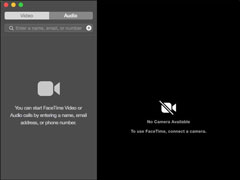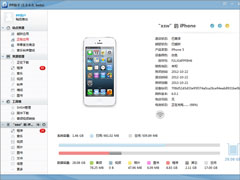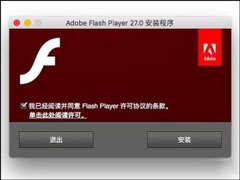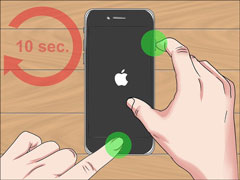Mac修改系统语言的方法
时间:2015-02-26 来源:N系统大全
MAC用户在使用时,有时会发现系统语言改变了,那么该怎么才能将MAC的系统语言修改过来呢?现在小编就告诉大家更改MAC的系统语言的方法。
具体步骤:
1. 进入 Mac 系统,点击左上方的苹果图标,在弹出来的下拉菜单里找到“系统偏好设置”并点击它进行系统偏好设置。
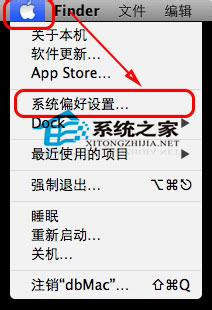
2. 在打开的“系统偏好设置”里找到“语言与地区”并点击它。
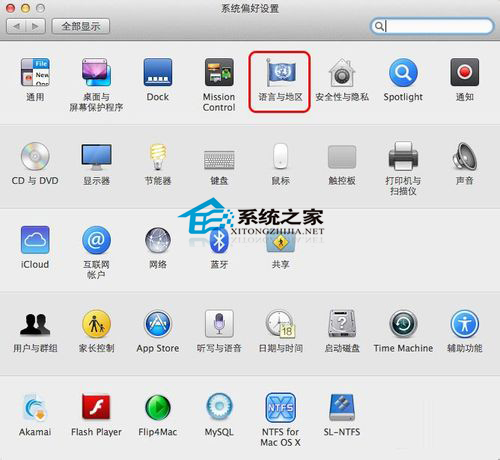
3. 进到“语言与地区”里我们就可以看到“语言与地区”里的“首先语言”里有我们增加的语言了,小编默认的是简体中文。
这时只有一个语言作为选择,下面我们要给增加我们想要更改的语言,点击左下面的加号。
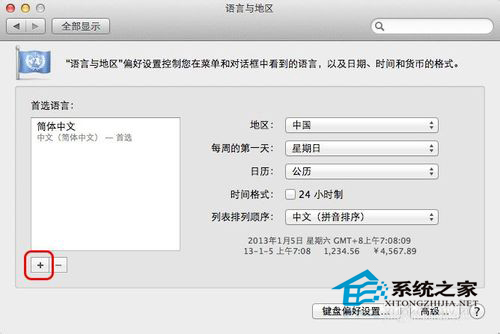
4. 这时就弹出语言列表,这里列出了系统可以修改的语言列表,点击我们想要增加的一种语言以示作为选择,这时我们所选择的语言的这一项的背景就会有蓝色的背景,然后点击右下角的“添加”按钮。
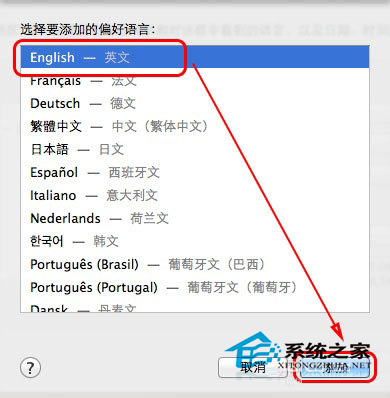
相关信息
-
-
2018/02/19
苹果笔记本触控板怎么用?MAC Book触控板使用技巧 -
2018/02/13
FaceTime视频怎么打开?如何使用FaceTime视频电话? -
2018/02/08
怎么解决Cydia无法加载的问题?如何处理Cydia加载失败故障?
-
-
苹果笔记本PPAPI插件未安装要怎么完善?
苹果笔记本PPAPI插件未安装要怎么完善?PPAPI插件是Flash动画跨平台播放的重要组件,安装了PPAPI插件的苹果笔记本在Flash播放上会更稳定,虽然Adobe将在2020年停更Flash Player,但...
2018/02/06
-
苹果手机死机怎么重启?苹果手机强制重启的方法
苹果手机死机怎么重启?有很多用户在尝试升级IOS 10或11之后,发现苹果手机明显变卡了一些,虽然可以接受,但有时候还会出现卡死现象,又不能拔电池,也可以强制结束某进程的浮动窗口,该...
2018/02/05
系统教程栏目
栏目热门教程
人气教程排行
站长推荐
热门系统下载
- 1 电脑公司 GHOST WIN7 SP1 X64 极速体验版 V2017.12(64位)
- 2 番茄花园 GHOST XP SP3 极速装机版 V2013.12
- 3 GHOST WIN8 X64 免激活专业版 V2017.03(64位)
- 4 电脑公司 GHOST WIN7 SP1 X64 经典优化版 V2015.03(64位)
- 5 番茄花园 GHOST WIN7 SP1 X64 官方旗舰版 V2016.07 (64位)
- 6 萝卜家园 GHOST XP SP3 暑假装机版 V2015.07
- 7 深度技术 GHOST XP SP3 万能装机版 V2015.12
- 8 【风林火山】GHOST WIN7 SP1 X64 极速安全版 V2016.12 (64位)
- 9 萝卜家园 GHOST WIN7 SP1 X64 装机旗舰版 V2015.08(64位)
- 10 萝卜家园 GHOST WIN7 SP1 X64 欢度元旦版 V2018.01 (64位)